Obsah
Tento návod může pomoci všem uživatelům, kteří chtějí v systému Windows naformátovat kartu SD nebo jednotku USB na FAT32. Jak pravděpodobně víte, ve Windows 10 nelze naformátovat na FAT32 jednotku větší než 32 GB a jedinou možností, kterou máte (po kliknutí pravým tlačítkem myši a výběru možnosti "Formátovat"), je naformátovat jednotku na souborový systém NTFS nebo exFAT. Chcete-li tento problém obejít, pokračujte ve čtení níže.
Jak naformátovat pevný disk, paměťovou kartu nebo jednotku USB Flash do formátu FAT32 v systému Windows 10.
Pro formátování karty SD nebo jednotky na formát FAT32 můžete použít jednu z následujících metod podle kapacity jednotky.
Metoda 1. Formátování libovolného disku menšího než 32 GB na FAT32 z grafického rozhraní systému Windows nebo příkazového řádku.Metoda 2. Formátování libovolné karty SD nebo disku na FAT32 pomocí aplikace AOMEI Partition Assistant Standard Free. Metoda 1. Jak naformátovat disk na FAT32 z grafického rozhraní systému Windows nebo příkazového řádku. *
Poznámka: Tuto metodu použijte, pokud je kapacita paměťové karty nebo disku, který chcete naformátovat, menší než 32 GB. V případě 64Gb nebo větších jednotek/disků postupujte podle pokynů v metodě 2 níže.
A. Formátování na FAT32 z grafického rozhraní systému Windows.
1. Klikněte pravým tlačítkem myši na jednotku, kterou chcete naformátovat na FAT32, a klikněte na tlačítko Formát .

2. V položce 'Souborový systém' vyberte FAT32 a pak klikněte na Start .
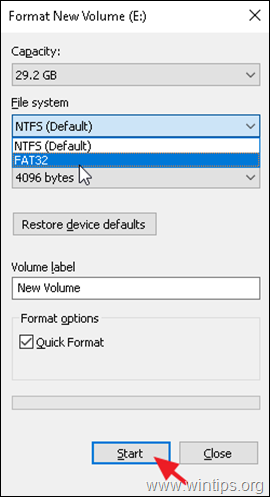
3. Počkejte na dokončení formátování.
B. Formátování na FAT32 z příkazového řádku.
Pokud chcete naformátovat na FAT32 disk menší než 32 GB, použijte příkazový řádek:
1. Otevřít Příkazový řádek jako správce.
2. Zadejte následující příkaz a stiskněte tlačítko Vstupte na : *
- format /FS:FAT32 DriveLetter:
Poznámka: Kde DriveLetter = písmeno disku, který chcete naformátovat, jak se zobrazuje v Průzkumníku Windows. např. pokud chcete naformátovat disk E:, zadejte tento příkaz:
- format /FS:FAT32 E:

Metoda 2. Jak naformátovat libovolný disk na FAT32 pomocí nástroje AOMEI Partition Assistant Standard Free.
Poznámka: Vzhledem k tomu, že systém Windows nedokáže naformátovat na FAT32 kartu SD nebo jakoukoli jinou jednotku (např. pevný disk, disk USB atd. ) s kapacitou větší než 32 GB, musíte k tomuto úkolu použít nástroj třetí strany. Pomocí této metody tedy naformátujete jakoukoli jednotku na FAT32 bez ohledu na její kapacitu.
1. Stáhněte si a nainstalujte freewarovou verzi programu AOMEI Partition Assistant Standard.
2. Po instalaci otevřete program AOMEI Partition Assistant.
3. Klikněte pravým tlačítkem myši na jednotku, kterou chcete naformátovat na FAT32, a vyberte možnost Formátování oddílu .

4. V možnostech "Formátovat diskový oddíl", vybrat na FAT32 Souborový systém a klikněte na OK .

5. Nyní klikněte na Použít z hlavní nabídky.

6. Nakonec klikněte na Postupujte podle naformátovat jednotku na souborový systém FAT32.

To je vše! Která metoda se vám osvědčila?
Dejte mi vědět, zda vám tento návod pomohl, a zanechte komentář o svých zkušenostech. Prosím, lajkujte a sdílejte tento návod, abyste pomohli ostatním.

Andy Davis
Blog správce systému o Windows





